Het uitlijnen van tekst in Microsoft Word is ongelooflijkgemakkelijk. Het tabblad Start op het lint heeft speciale knoppen waarmee u tekst links kunt uitlijnen, rechts kunt uitlijnen, centreren of tekst kunt uitlijnen. Het is geweldig voor wanneer u aan bepaalde academische vereisten moet voldoen, een stijlvol document moet maken of in verschillende talen moet typen. De tekstuitlijning kan voor elke alinea variëren. Waar tekstuitlijning ongelooflijk eenvoudig te beheren is, is het niet zo eenvoudig om tekst in tabellen uit te lijnen. Er zijn ook speciale knoppen voor, maar ze zijn enigszins verwarrend.
Tekst uitlijnen binnen tabellen
Wanneer u een tabel maakt en tekst erin invoertverschillende cellen, het is altijd links uitgelijnd. De uitzondering is dat u in een taal typt die van rechts naar links schrijft. In dat geval wordt de tekst altijd rechts uitgelijnd.
Met tabelcellen zijn er twee uitlijningen naaroverwegen; de links / rechts / middenuitlijning gemeten in termen van de linker- en rechterrand van de cel en de boven / midden / onderuitlijning gemeten in termen van de boven- en onderrand van de cel. Standaard wordt de tekst links en bovenaan de cel uitgelijnd.

Klik op de gewenste cel om deze te wijzigenom de tekstuitlijning voor te wijzigen. Hiermee worden de twee tabbladen geactiveerd waarmee u de tabel kunt aanpassen. Ga naar het tabblad Indeling en u zult zien dat daar een uitlijningstoolbox is.
De toolbox Uitlijning heeft negen knoppen voortekst uitlijnen in een tabel in Microsoft Word. Van links naar rechts en van boven naar beneden, met de knoppen kunt u tekst naar rechts uitlijnen, en boven, midden en boven, en links en boven. Met de tweede rij kunt u tekst naar rechts uitlijnen, maar vanaf de bovenkant centreren, de tekst van rechts en van boven centreren, tekst naar links uitlijnen en vanaf de bovenkant centreren. Met de derde rij kunt u tekst links en onder in de cel uitlijnen, tekst van rechts en onder in de cel centreren en ten slotte de tekst links en onder in de cel uitlijnen.
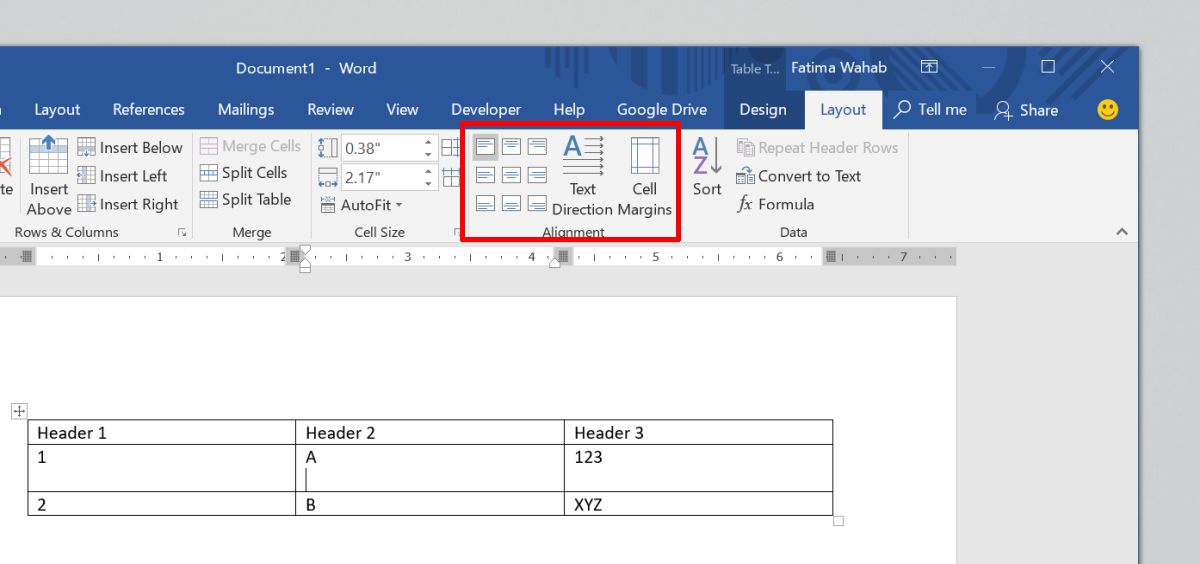
Deze instellingen lijken echter overdreven veel op een celis in principe verdeeld in negen secties en de uitlijningskaarten voor die secties. Als alle tekst even groot is, zien uw cellen er goed uit en zult u zich niet teveel zorgen maken over het uiterlijk van de tabel. Als uw tekst echter niet dezelfde grootte heeft, d.w.z. dat sommige cellen veel tekst hebben, terwijl andere slechts een klein beetje hebben, maakt de uitlijning de tabel beter leesbaar.
Tabeluitlijning verschilt van celuitlijning.













Comments